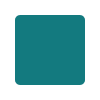 次に角丸長方形ツール(U)で、丸み5pxの70px × 70pxの長方形を描きます。 描いた長方形に「レイヤー」→「レイヤースタイル」→「レイヤー効果」を設定します。
次に角丸長方形ツール(U)で、丸み5pxの70px × 70pxの長方形を描きます。 描いた長方形に「レイヤー」→「レイヤースタイル」→「レイヤー効果」を設定します。あとは、イラストやテキストをできた土台にのせて、完成です。
簡単なアイコンを作成したので、クオリティは微妙ですが!許してくださ~い。いろいろイラスト、テキスト、土台の色などを、アレンジすれば別のアイコンが簡単につくれますねぇ!
月別
カテゴリー
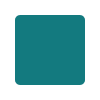 次に角丸長方形ツール(U)で、丸み5pxの70px × 70pxの長方形を描きます。 描いた長方形に「レイヤー」→「レイヤースタイル」→「レイヤー効果」を設定します。
次に角丸長方形ツール(U)で、丸み5pxの70px × 70pxの長方形を描きます。 描いた長方形に「レイヤー」→「レイヤースタイル」→「レイヤー効果」を設定します。あとは、イラストやテキストをできた土台にのせて、完成です。
簡単なアイコンを作成したので、クオリティは微妙ですが!許してくださ~い。いろいろイラスト、テキスト、土台の色などを、アレンジすれば別のアイコンが簡単につくれますねぇ!